Linux基础笔记
电脑的分类
1) 台式机电脑
2) 笔记本电脑
3) 服务器(长期稳定运行)
服务器的种类:
硬件服务器
1) 机架式服务器 1U 2U 4U 8U
unit---服务器的高度 1.75英寸=4.45CM
2) 刀片式服务器 更加稳定 运算处理速度更快
3) 塔式服务器
虚拟服务器(云服务器)
1) 阿里云服务器
2) 亚马逊AWS
3) 腾讯云
-
详细硬件组成(服务器)
1) 电源 --- 心脏 (供电) 冗余特性: 1. 有备用电源 2. 电池(UPS) 3. 发电机 2) CPU --- 处理(运算)任务 发出指令信息 (重点) CPU路数: 服务器中有多少个CPU 单路=1个CPU 双路=2个CPU CPU核数: 决定了服务器并行(同时)处理任务能力 3) CPU风扇 --- 皮肤,散热 4) 内存 --- 眼睛 存储设备(临时存储) 缺点: 临时存储数据,容易丢失(断电) 优点: 存储/读取效率更高 缓冲: 将数据临时存储到内存的过程 写(缓冲)内存 缓存: 将数据从内存中进行读取过程 读(缓存)内存 5) 磁盘 --- 肚子 存储设备(永久存储) 优点: 永久存储数据 缺点: 存储/读取效率比较低 磁盘的接口类型(影响数据存储效率) IDE<SATA<SCSI<SAS(机械硬盘) SSD(固态硬盘) 6) 主板 --- 整合所有硬件 7) 显卡(集成) --- 显示信息到屏幕上(输出设备) 8) 声卡(集成) --- 输出声音信息(输出设备) 9) 键盘鼠标 --- 输入设备 -
企业案例:
1) 大型企业存储数据方法 存储数据 --- 内存中 --- 存储磁盘中 读取数据 --- 磁盘数据 --- 内存中 --- 内存中读取 2) 中小型企业存储数据方法 存储数据 --- 存储磁盘中 读取数据 --- 磁盘数据 --- 内存中 --- 内存中读取 -
课程重点梳理
1) 课程规范说明 2) 电脑分类(服务器种类) 3) 详细硬件组成部分 CPU: 路数 核数 内存: 缓冲 缓存 4) 企业存储数据案例
作业:
-
机架式服务品牌 以及服务器配置参数
-
总结缓冲和缓存的概念(缓存服务器)
-
总结企业存储数据的案例
大型企业如何避免内存中的数据丢失 -
硬件知识会进行补充
-
操作系统知识概念/安装部署操作系统
服务器的磁盘特点
多块硬盘整合优势
1. 增加数据存储量 1块500G + 2块500G = 1块 1T
2. 增加数据安全性 1块500G + 2块500G = 20G
3. 增加数据存储效率 1块500G + 2块500G = 20G–10G+10G
硬盘的数据存储单位
PB TB GB 1024 MB 1024 KB 1024 B(byte字节)
1024的换算方式:计算机存储的换算单位
1000的换算方式:工业级换算单位
100G -- 实际硬盘大小<100G
1024*1024*1024=100G
1000*1000
3) Raid卡 将多块硬盘进行整合
对raid卡进行配置 raid0 raid1 raid5
raid0 :
优点:存储效率较高
缺点:安全性较低
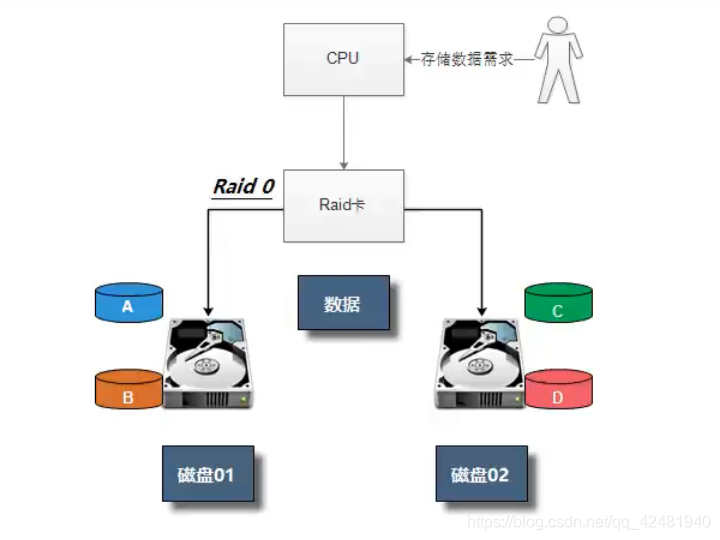
raid1:
优点:安全性较高
缺点:存储效率较低
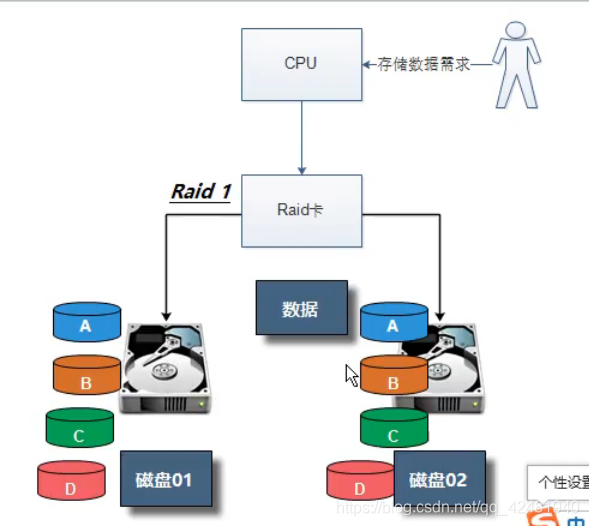
4) 远程管理卡(网卡)
a 控制远程开关机
b 进行远程的安装系统
5)远程管理卡的种类
a 集成的远程管理卡 远程开关机
b 外置的远程管理卡 远程安装系统 配置raid
dell - idrac
HP - ilo
IBM - RSA
6)合理布局(机房)
尽可能一出手就是专业的
-
如何采购服务器
a 对厂商和型号进行了解 Dell 联想(自身联想服务器(性能差) IBM thinkserver(性能高--贵)) 浪潮 华为 去IOE IBM 服务器/PC电脑 Oracle 存储数据 数据库 文件字符信息 EMC 存储服务器 图片 视频 音频 附件 b 出具服务器购买方案 出具三个方案 一个方案 领导无从选择 两个方案 领导左右为难 三个方案 领导进行多种选择 c 寻找服务器集成商/厂商
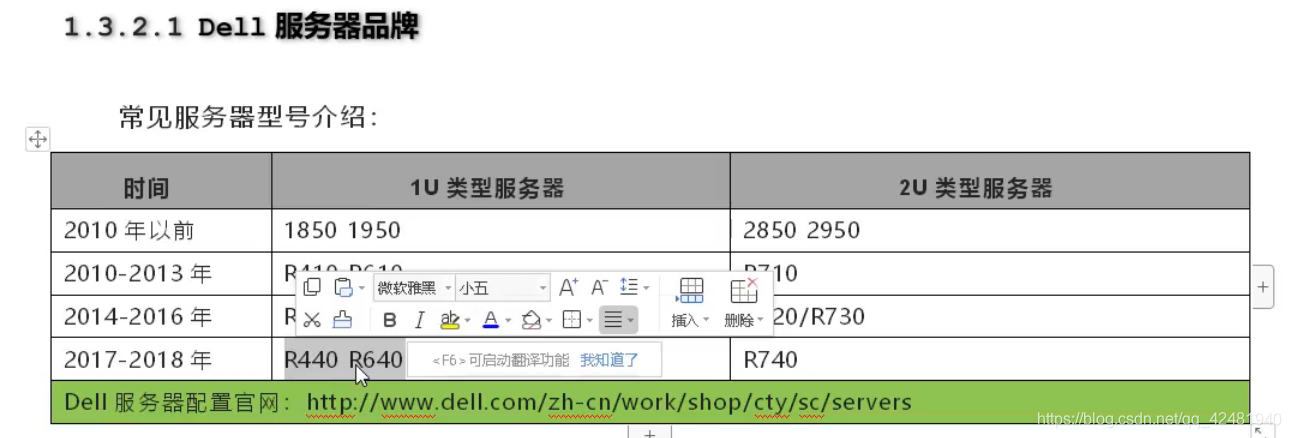
-
操作系统
什么是操作系统:人 硬件进行沟通桥梁 操作系统组成部分:硬件 + 内核 + 解释器bash/shell + 软件应用程序 -
linux发展历史(面试)
GNU:这是一个项目,项目目标是开发出一个类似于unix的系统 GPL:通用许可协议 (规范) 1. 所有的软件代码信息必须是开源的 2. 可以对软件代码进行修改,代码修改信息需要发布出来 -
linux的发行版本
Radhat:收费(服务费) 系统有自己红帽商标 国企(中石油 中海油 银行) centos:免费 去掉了红帽商标 互联网 -
部署安装centos系统
1)环境准备 a 虚拟环境(虚拟软件vmware) 将服务器硬件资源进行拆分 给不同的虚拟系统所使用 b 对虚拟软件进行配置 (虚拟主机配置 虚拟主机网络设置) c 安装系统(系统镜像下载) 官方下载:https://wiki.centos.org/Download 最新版 历史版本:http://vault.centos.org/ 镜像网站:https://opsx.alibaba.com/mirror 2)安装系统 -
课程总结
1)服务器硬件组成 CPU: 路数 核心 内存: buffer/cache 程序 进程 守护进程 磁盘: 接口类型 服务器磁盘需要进行组合(raid) 存储数据的单位 raid卡:raid0 raid12)系统介绍部分
系统的组成 系统的发展 GNU GPL 系统的发行版本 系统的虚拟环境配置 -
课程介绍部分
1)安装部署操作系统 ok 2)系统中的网络设置 ok 3)利用远程工具进行远程xshell ok 4)系统基本命令操作 -
课程知识回顾
1)硬件知识详述部分 内存 磁盘 阵列 1. 提供数据存储容量 2. 提供数据安全性 3. 提供数据存储效率 raid (raid0 raid1) 2)系统概念 系统的组成部分(鸡蛋-内核<解释器<应用程序(文本的编辑软件vi/vim)) 系统的发展历史 GNU GPL 系统的发行版本 Redhat Centos区别 3)部署虚拟化软件 1. 创建虚拟主机(买电脑过程) 2. 配置虚拟网络 4)系统镜像进行下载 系统架构:(识别内存的能力不同) x86_64 ==64位:2的64次方==18EB 128G 256G i386 ==32位:2的32次方==4G 3.2~3.5 -
系统的安装部署过程
第一个历程:进入系统引导界面进行配置
引导项说明:1. 安装centos7系统 (*) 2. 测试光盘镜像并安装系统 3. 排错模式(修复系统 重置系统密码) =============================================== 补充:centos7系统网卡名称 默认系统的网卡名称为 eth0 eth1 --centos6 默认系统的网卡名称为 ens33 ens34 --centos7 (根据槽位设定的需要调整) 如何调整网卡名称: 选择安装centos--tab键 -- net.ifnames=0 biosdevname=0 ===============================================
从虚拟主机返回到windows系统方法:ctrl+alt第二个历程:对安装系统语言进行设置
第三个历程:对系统安装过程进行配置
-
系统网络的配置
system -- network & hostname configure--通用配置(激活网卡功能)-- IP地址进行了设置 系统主机名设置 -
系统分区的配置
system -- install destination 进行系统分区如何对linux系统进行分区:
-
通用分区方案
c盘==/boot 引导分区 200M ==swap 交换分区 当内存不够用的时候,将硬盘中的空间充当内存使用 1G 内存<8G 建议交互分区大小=内存大小的1.5倍 内存1G--swap1.5G 内存>=8G 建议交互分区大小=8G ==/ 根分区 剩余全部空间 -
数据信息比较重要的分区方案
/boot 200M swap <8G 1.5内存大小 >=8G 8G / 20G~200G /data 剩余空间大小 -
灵活的分区方案
/boot 200M swap <8G 1.5内存大小 >=8G 8G / 20G~200G 剩余空间不分
-
-
系统安全的配置(关闭)
system-kdump 将宕机前系统中的内存异常信息进行保存 system-security policy 系统的安全策略配置 -
系统时区的设置
localization-date time -
系统软件的安装
software(软件)-- software selection(软件选择)-- 最小化安装(1 2 3 6)
第四个历程:创建系统用户
系统管理员用户:root 密码 123456(自己设置) 系统普通用户: oldboy 密码 123456===============================================
补充:运维工作流程01. 准备/检查好环境 02. 进行操作前的备份(退路) 03. 进行配置之后注意保存 04. 配置完成需要检查 05. 编写项目文档===============================================
-
-
网络检查确认工作
1. 确认网卡配置 2. 确认外网连接正常 linux系统ping是一个长期停不下来过程网络常见问题分析
01. 网卡地址配置不正确 a. 网卡地址和虚拟主机的网卡地址不统一 b. 网关和DNS的信息不正确 02. 如何重新配置网卡地址信息 a 通过系统命令重新配置网卡地址信息 nmtui IP地址: 网络通讯标识信息 子网掩码:在局域网中可以有多少个主机 网关地址:从一个局域网(中国)到另一个局域网(美国)的必经之路 b 试配置可以生效,重启网卡服务 systemctl restart network ps:linux系统执行命令特点 一个命令执行完,没有消息就是最好的结果 04. 实现远程连接xshell 远程软件类型 1. xshell 免费 功能比较强大(实用) 2. scureCRT 收费 3. putty 免费 功能简单 参见远程配置截图 -
课程内容总结
1)系统的安装部署
a 如何进行网络配置
b 如何进行系统分区
c 如何进行软件安装
2)进行网络配置检查
3)如何进行远程连接
远程软件的使用配置方法
基础作业:
- 编写系统安装过程文档
- 总结系统分区方案(3种)
- 总结网络配置方法(IP地址 网关 主机名)
- 网络异常问题排错方法
扩展作业:
- 如何利用centos7的排错模式进行重置密码